일어나야 할 시간에 따라 취침 시간 알림을 받는 방법

일어나야 할 시간에 따라 취침 시간 알림을 받는 방법
OS 설치는 복잡한 작업입니다. 사용자는 시스템이 다양한 설치 단계를 거치는 동안 몇 개의 진행률 표시줄만 볼 수 있습니다. 언어, 시간대, 키보드 레이아웃, 사용자 계정 이름 및 암호 등을 선택하는 것과 같은 일부 입력을 제공해야 합니다. 이 외에도 프로세스가 다소 자동화되어 사용자가 많은 작업을 수행할 필요가 없습니다.
내부적으로 모든 OS 설치는 여러 단계/단계를 거칩니다. 종종 우리가 보는 진행률 표시줄이나 받은 메시지가 사라지거나 화면에 더 오래 남아 있을 수 있습니다.
Windows 준비 중단
Windows 10이 설치되거나 업데이트되면 시스템을 여러 번 다시 시작해야 합니다. 사용자가 데스크탑으로 부팅한 후 설치의 마지막 단계에서 Windows 10은 'Windows 준비 중' 메시지를 표시합니다. 이 메시지는 진행률 표시줄을 표시하지 않지만 진행률 측면에서 백분율을 표시합니다. 진행률이 100%에 도달할 수 있지만 평균적으로 15분에서 20분 동안 화면에 남아 있는 경향이 있습니다.
즉, 이 메시지가 화면에 훨씬 더 오래 남아 있을 수 있습니다. 메시지가 화면에 훨씬 더 오래 남아 있는 이유는 다음과 같습니다.
Windows 준비 중 메시지가 멈춘 것 같으면 다음 수정 사항을 시도하십시오.
1. 약간의 인내심
Windows 준비 중 메시지는 양호하고 안정적인 시스템에서 20분 동안 화면에 남아 있을 수 있습니다. 시스템이 약간 오래된 경우 OS가 설치를 마칠 수 있도록 약간의 시간을 주는 것이 가장 좋습니다.
많은 사용자는 2~3시간과 같이 훨씬 더 오래 기다리면 결국 설치가 완료되고 데스크탑으로 부팅할 수 있다고 보고했습니다. 이것이 Windows 10을 설치하거나 업데이트하는 것이 항상 주말 프로젝트여야 하는 이유 중 하나입니다.
2. 시스템 다시 시작
때때로 화면이 Windows 준비 중 메시지에서 멈춥니다. 시스템을 강제로 종료하고 수동으로 재부팅할 수 있지만 메시지가 저절로 사라질 때까지 상당한 시간을 기다린 후에만 가능합니다.
전원이 꺼질 때까지 PC의 전원 버튼을 길게 누릅니다. 몇 분 정도 기다렸다가 전원 버튼을 눌러 시스템을 다시 부팅하십시오.
Windows 준비 화면이 다시 표시되면 완료될 때까지 잠시 기다리십시오. 결국 바탕 화면으로 이동해야 합니다.
3. 외부 드라이브 분리
시스템에 외장 드라이브를 연결한 경우 연결을 끊습니다. PC를 다시 시작해야 합니다(이전 섹션 참조).
설치 디스크를 연결했거나 항목을 백업하는 저장소 드라이브인 경우 해당 디스크를 제거한 다음 업데이트 또는 설치를 계속 진행합니다.
4. Windows 시동 복구 실행
Windows 설치 또는 업데이트가 잘못될 수 있습니다. 이것은 일반적으로 프로세스가 중단된 경우(새로 설치의 경우), 설치 미디어에 문제가 있는 경우(설치 또는 업그레이드의 경우), 또는 업데이트 문제를 일으키는 것으로 알려진 앱이 데스크탑에 설치된 경우에 발생합니다. (Windows 업데이트의 경우).
이 문제를 해결하려면 Windows 시동 복구를 실행해야 합니다 .
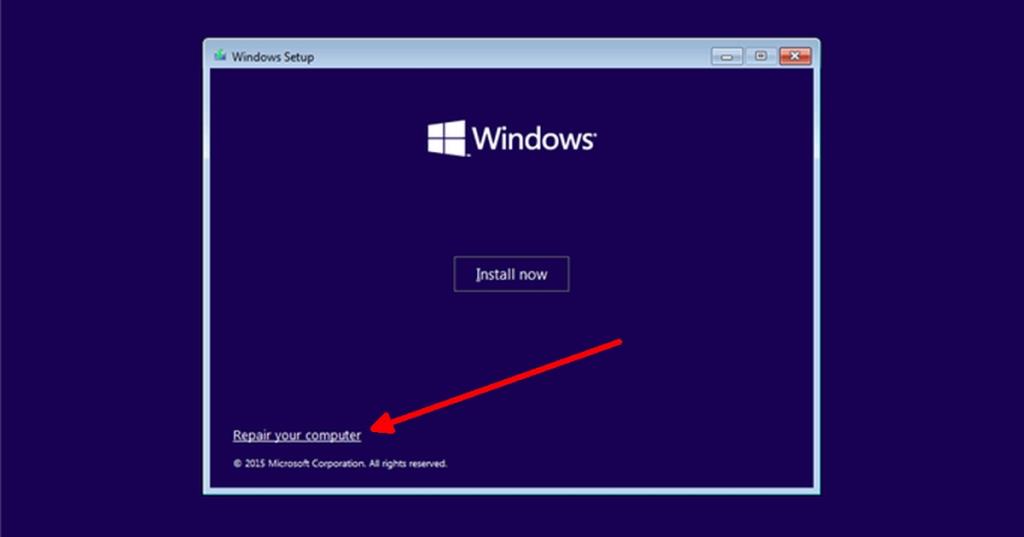
결론
OS 설치 중에 표시되는 진행률 표시줄은 거의 정확하지 않습니다. 대부분의 경우 진행률 표시줄이 '움직이는' 것은 아무 문제가 없음을 의미합니다. 'Windows 준비 중' 화면은 꽤 오랜 시간 동안 일정 비율로 유지되는 경향이 있어 사용자가 멈춰 있다고 생각합니다. 대부분의 경우 완료될 때까지 기다리는 것이 가장 좋고 가장 안정적인 솔루션인 경우가 많습니다.
일어나야 할 시간에 따라 취침 시간 알림을 받는 방법
휴대폰에서 컴퓨터를 끄는 방법
Windows 업데이트는 기본적으로 레지스트리 및 다양한 DLL, OCX, AX 파일과 함께 작동합니다. 이러한 파일이 손상되면 Windows 업데이트의 대부분의 기능이
최근 새로운 시스템 보호 제품군이 버섯처럼 쏟아져 나오고 있으며, 모두 또 다른 바이러스 백신/스팸 감지 솔루션을 제공하고 있으며 운이 좋다면
Windows 10/11에서 Bluetooth를 켜는 방법을 알아보세요. Bluetooth 장치가 제대로 작동하려면 Bluetooth가 켜져 있어야 합니다. 걱정하지 마세요. 아주 간단합니다!
이전에 우리는 사용자가 PDF 병합 및 분할과 같은 옵션을 사용하여 문서를 PDF 파일로 변환할 수 있는 훌륭한 PDF 리더인 NitroPDF를 검토했습니다.
불필요한 문자가 포함된 문서나 텍스트 파일을 받아보신 적이 있으신가요? 텍스트에 별표, 하이픈, 공백 등이 많이 포함되어 있나요?
너무 많은 사람들이 내 작업 표시줄에 있는 Windows 7 시작 상자 옆에 있는 작은 Google 직사각형 아이콘에 대해 물었기 때문에 마침내 이것을 게시하기로 결정했습니다.
uTorrent는 토렌트 다운로드에 가장 인기 있는 데스크톱 클라이언트입니다. Windows 7에서는 아무 문제 없이 작동하지만, 어떤 사람들은
컴퓨터 작업을 하는 동안에는 누구나 자주 휴식을 취해야 합니다. 휴식을 취하지 않으면 눈이 튀어나올 가능성이 큽니다.







